Tahukah kamu? Baik ketika menggunakan Ubuntu Server maupun Ubuntu Desktop, dalam kurun waktu tertentu anda harus melakukan update aplikasi dan system (kernel). Fungsi update tersebut tidak lain adalah untuk menambal celah-celah keamanan atau memperbaiki kekurangan system dan aplikasi yang ada. Anda harus tahu bahwa tidak ada system yang 100% aman setelah sekali dibuat. Untuk itu perlu adanya update aplikasi atau system ketika celah keamanan atau kelemahan system ditemukan dan disediakan perbaikannya. Oh iya update aplikasi dan system ini bukanlah update sistem operasi secara keseluruhan tetapi hanya update inti system (kernel) dan update aplikasi yang terinstall di dalam Ubuntu Server atau Desktop. Untuk sistem operasi Ubuntu Server dan Desktop anda dapat melakukan update kernel (system) atau aplikasi menggunakan cara yang sama yaitu menjalankan perintah update menggunakan terminal.
Berikut langkah-langkahnya:
Pastikan komputer anda telah terkoneksi internet, kemudian sebelum melakukan update aplikasi yang ada di dalam system, anda harus menjalankan perintah di bawah ini terebih dahulu:
sudo apt-get updatemaksud perintah tersebut adalah untuk memverifikasi sumber repository yang akan kita pakai apakah masih dapat digunakan atau tidak. Jika masih dapat digunakan, maka hasil akhirnya akan terlihat seperti pada gambar di bawah ini:
Setelah itu, untuk melakukan perintah update aplikasi yang telah terinstall di system Ubuntu baik Desktop maupun Server anda tinggal menjalankan perintah:
sudo apt-get upgradeapabila aplikasi di system anda ternyata belum up to date maka akan terlihat tampilan seperti gambar di bawah ini:
ketik Y dan system anda akan melakukan pembaharuan aplikasi secara otomatis. akan tetapi apabila aplikasi di system anda telah terupdate ke versi terakhir, maka akan tertampil seperti pada gambar di bawah:
Sebagai catatan, tiap kali anda melakukan update aplikasi, selain dilakukan penambalan celah, terkadang juga dilakukan upgrade versi pada aplikasi. Efeknya adalah aplikasi tersebut memiliki format konfigurasi yang baru, tetapi jangan takut karena biasanya anda akan diberikan opsi untuk menggunakan format konfigurasi yang lama atau menggunakan format yang baru dengan beberapa penyesuaian.
Selain aplikasi, anda juga harus melakukan upgrade kernel jika memang sudah tersedia. Upgrade kernel ini berfungsi untuk menambal celah-celah yang telah ditemukan dan diperbaiki pada system inti Ubuntu Server atau Ubuntu Desktop yang anda gunakan. Perintahnya tidak jauh berbeda dengan perintah update aplikasi, yaitu dengan menjalankan perintah:
sudo apt-get dist-upgrade
maka apabila system anda belum menggunakan versi terbaru, maka hasilnya akan terlihat seperti pada gambar di bawah:
kernel yang lama akan tetap disimpan di dalam system, untuk membuang kernel lama tersebut anda dapat menjalankan perintah di bawah ini:
sudo apt-get autoremovesehingga apabila ada kernel lama yang akan di buang, maka hasilnya akan terlihat sperti pada gambar di bawah ini:
disitu terlihat bahwa kernel lama yang akan dibuang akan membebaskan 286MB dari kapasitas harddisk yang saya gunakan. Kalaupun anda tidak ingin membuang kernel lama pun tidak akan berefek apapun. akan tetapi ketika anda tidak melakukan update aplikasi atau kernel, maka ada kemungkinan system anda menjadi tidak aman atau tidak stabil karena adanya celah yang belum diperbaiki pada system. Mudah bukan? Silakan mencoba dan terima kasih telah berkunjung. :-)



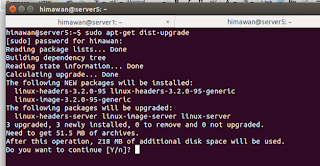


Comments
http://linux.blog.gunadarma.ac.id/
kalo untuk update aplikasi linux yang terinstal di chromebook gimana yah kak.
Aku ada chromebook kak (bukan ChromFlex) dan saya sudah coba instal 4 aplikasi linux di Chromebook saya:
1. GIMP
2. Rawtherapee
3. Photocollage
4. Open Office
gimana ya
atas pencerahannya saya ucapkan terimakasih